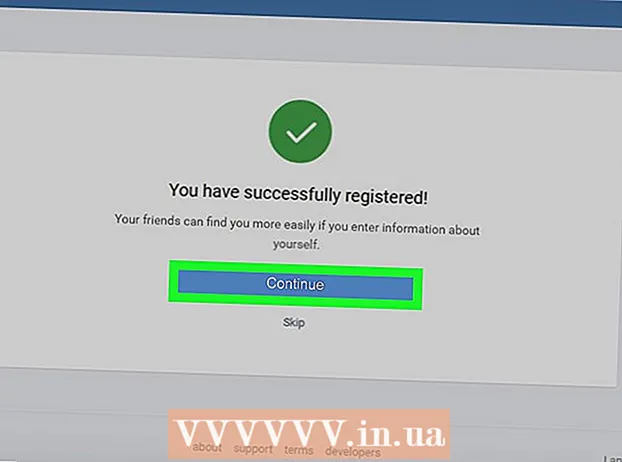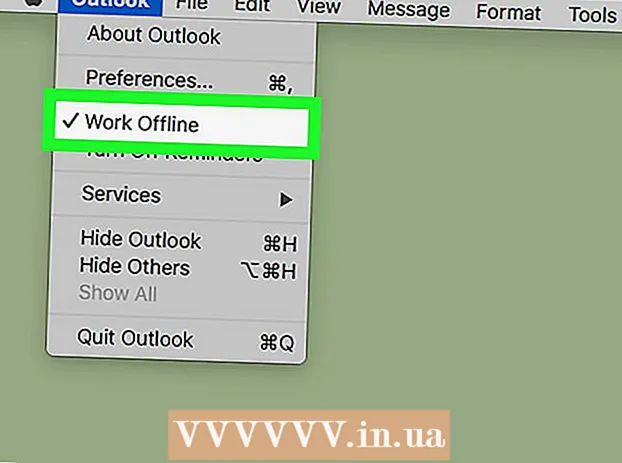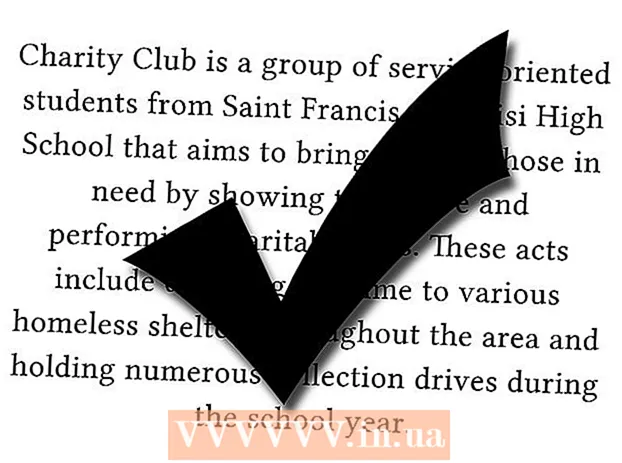Avtor:
Ellen Moore
Datum Ustvarjanja:
19 Januar 2021
Datum Posodobitve:
1 Julij. 2024

Vsebina
Adobe Photoshop CS3 je zmogljiva programska oprema za urejanje grafične vsebine, ki jo lahko uporabite za ustvarjanje in pripravo slik za tiskanje ali spletno oblikovanje ter za obnovo ali izboljšanje slik. Ta program uporabljajo profesionalci in amaterji in je primeren za računalnike PC in Mac.
Koraki
 1 Kupite Adobe Photoshop CS3. Ta program je na voljo na disku ali za prenos.
1 Kupite Adobe Photoshop CS3. Ta program je na voljo na disku ali za prenos.  2 Namestite Adobe Photoshop CS3.
2 Namestite Adobe Photoshop CS3. 3 Oglejte si vire, ki so na voljo uporabnikom programa Adobe Photoshop CS3. To vključuje vodnike, videoposnetke, forume in vire RSS.
3 Oglejte si vire, ki so na voljo uporabnikom programa Adobe Photoshop CS3. To vključuje vodnike, videoposnetke, forume in vire RSS.  4 Odprite Adobe Photoshop CS3.
4 Odprite Adobe Photoshop CS3. 5 Oglejte si delovni prostor Photoshop.
5 Oglejte si delovni prostor Photoshop.- Meni se nahaja na vrhu delovnega območja in razvršča ukaze v kategorije.
- Meni z orodji se nahaja na levi strani delovnega prostora in vključuje ikone orodij za dodajanje besedila ter ustvarjanje / urejanje slik, slik in grafičnih elementov.
- Mnoga orodja imajo več možnosti. Na nadzorni plošči (možnosti) so prikazane možnosti (če so na voljo) za orodja, s katerimi delate.
- Okno Dokument je glavni del zaslona, kjer je vaše delo.
- Plošče (znane tudi kot palete) so načini za spremljanje sprememb, ki so bile narejene med vašim delom. Plošča Sloji (paleta slojev) je običajno uporabljena plošča. Ploščo lahko dodate ali odstranite iz menija Okno v glavnem meniju. Delovno območje lahko prilagodite tako, da spremenite položaj plošč.
 6 Odprite sliko za urejanje ali ustvarite novo.
6 Odprite sliko za urejanje ali ustvarite novo.- Ko ustvarjate novo sliko, določite njeno velikost, ločljivost in ozadje.
 7 V meniju Slika izberite "Velikost slike", če delate z obstoječo sliko. Meni Image je v glavnem meniju.
7 V meniju Slika izberite "Velikost slike", če delate z obstoječo sliko. Meni Image je v glavnem meniju. - Počistite polje »Vzorčni prikaz slike«. Ponovno vzorčenje spremeni količino podatkov na sliki in lahko negativno vpliva na njeno kakovost.
- Spremenite velikost slike tako, da prilagodite višino ali širino v slikovnih pikah ali palcih. Če želite sorazmerno spremeniti velikost slike, izberite »Omeji razmerja«.
- Po želji prilagodite ločljivost slike.
 8 Po potrebi prilagodite barvni način slike tako, da v meniju Slika izberete »Način«.
8 Po potrebi prilagodite barvni način slike tako, da v meniju Slika izberete »Način«. 9 Spremenite barvo slike tako, da prilagodite Layers, Curves, Hue ali Saturation ali pa združite te parametre. Te parametre lahko odprete v podmeniju "Nastavitve" v meniju Slika.
9 Spremenite barvo slike tako, da prilagodite Layers, Curves, Hue ali Saturation ali pa združite te parametre. Te parametre lahko odprete v podmeniju "Nastavitve" v meniju Slika.  10 Polepšajte svoje slike tako, da na plošči Orodja izberete želeno orodje.
10 Polepšajte svoje slike tako, da na plošči Orodja izberete želeno orodje. 11 Shranite sliko z novim imenom datoteke in v meniju Datoteka izberite »Shrani kot«. Poskusite ne prepisati izvirne datoteke.
11 Shranite sliko z novim imenom datoteke in v meniju Datoteka izberite »Shrani kot«. Poskusite ne prepisati izvirne datoteke. - Adobe Photoshop CS3 ponuja možnosti shranjevanja v različnih oblikah. Za tiskanje bo .tif najboljši format, medtem ko je .webp najboljši za spletno oblikovanje.
Nasveti
- Adobe Photoshop CS3 ima številne funkcije za spreminjanje in preoblikovanje slike, vključno z orodji za dodajanje ali odstranjevanje podrobnosti, ostrenje ali zameglitev slik, dodajanje besedila in odpravljanje pomanjkljivosti.
- Barvni načini so lahko RGB (rdeča, zelena, modra) ali CMYK (cijan, škrlatna, rumena, črna). Ti načini so odgovorni za prikaz barv na tiskanih ali digitalnih slikah.
- Ločljivost je število slikovnih pik na palec. Višja kot je ločljivost, višja je kakovost natisnjene slike. Če uporabljate sliko za spletno oblikovanje ali drugo digitalno obliko, je sprejemljiva nižja ločljivost. Ločljivost 72 ppi je značilna za spletna mesta, 300 ppi pa za tiskanje slik.